Setzen der JAVA_HOME-Variable in Java
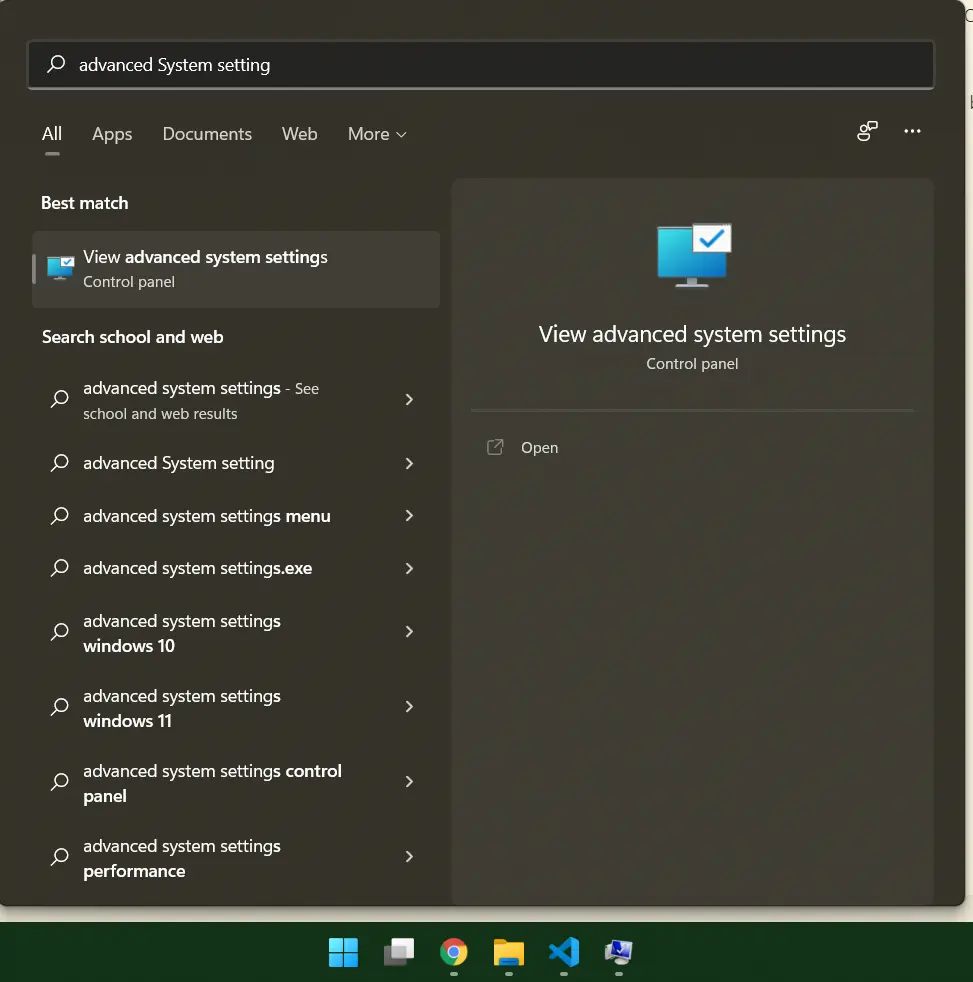
In diesem Tutorial lernen wir, wie man die Variable JAVA_HOME in Windows setzt.
Das Java_Home ist eine Referenzvariable, die auf den Speicherort von Java Runtime Environment und Java Development Kit, auch JDK genannt, verweist. Es hilft beim Zugriff auf Entwicklungstools wie Java-Compiler und -Interpreter, um unseren Java-Quellcode einfach zu kompilieren.
Beginnen wir damit, die Variable Java_Home in Windows zu setzen.
-
Gehen Sie zu Erweiterte Einstellungen
Suchen und wählen Sie zunächst Erweiterte Systemeinstellungen im Suchfeld (im Startmenü) in Windows. Das wird wie im folgenden Screenshot aussehen.
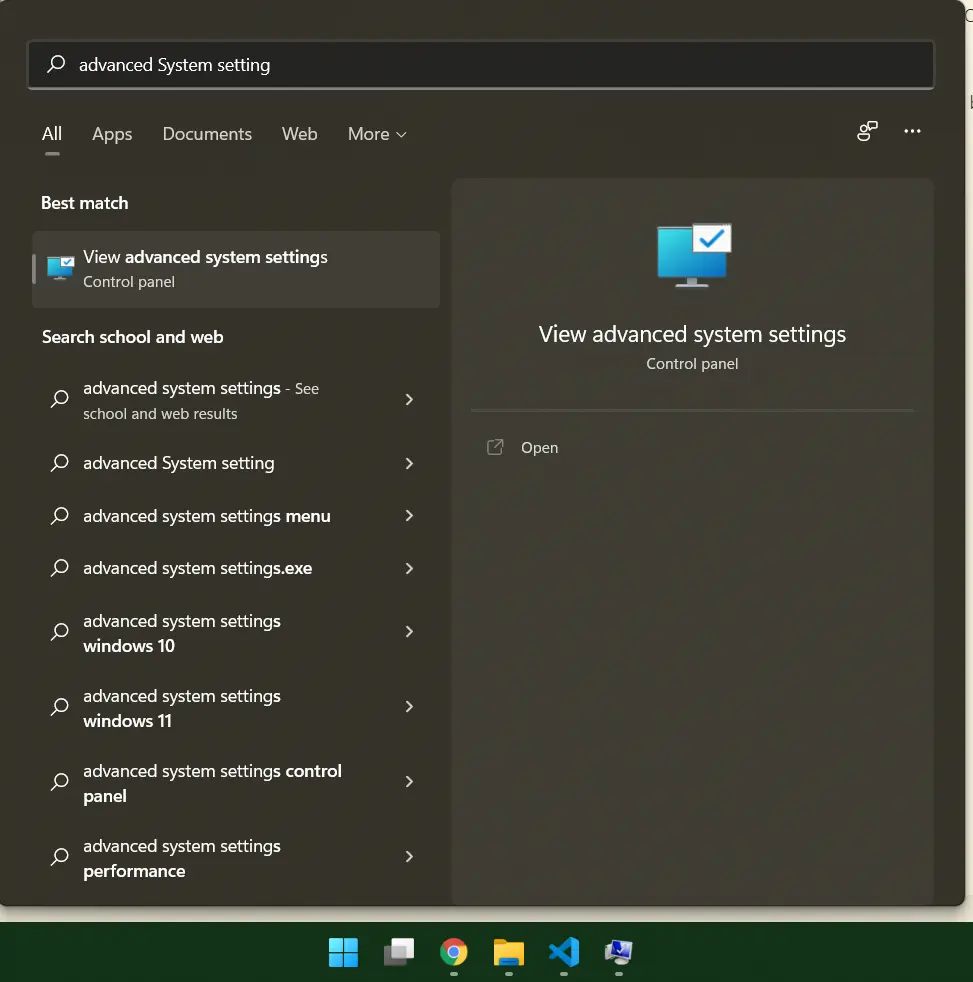
-
Wählen Sie die Registerkarte
Erweitertaus den Registerkarten ausKlicken Sie auf erweiterte Systemeinstellungen anzeigen; dann öffnet sich ein neues Fenster, das wie im Screenshot unten aussieht.
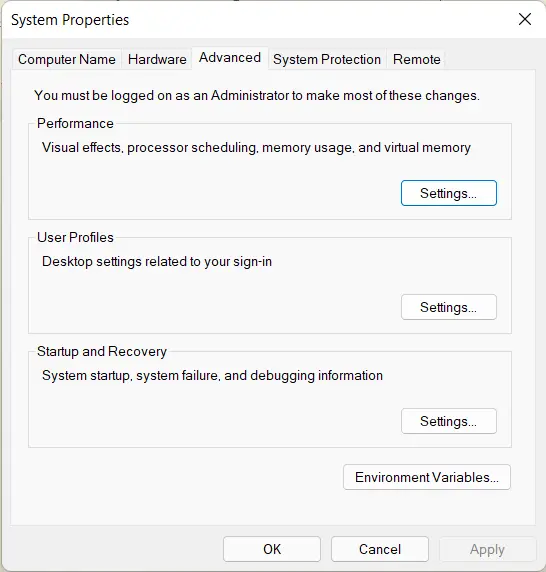
-
Klicken Sie auf Umgebungsvariablen
Klicken Sie auf der Registerkarte Erweitert auf Umgebungsvariablen, um die Variable
Java_Homezu setzen. Es wird wie im folgenden Screenshot aussehen.
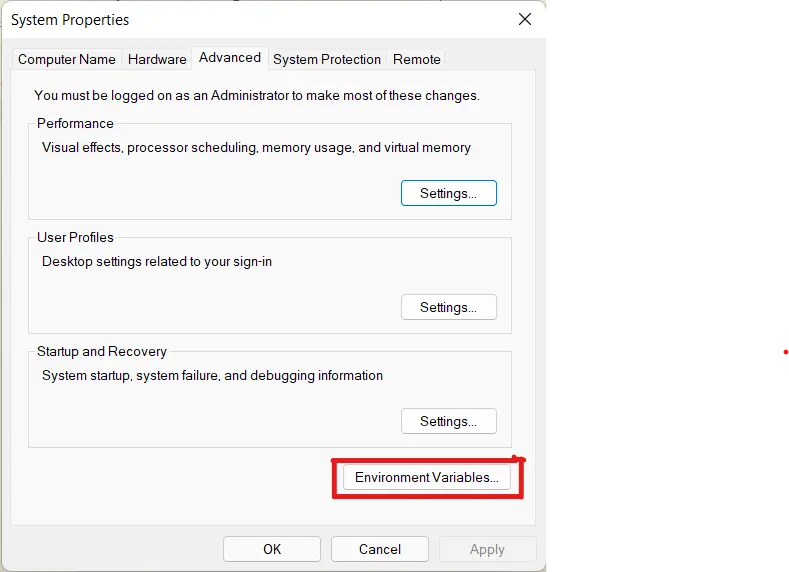
-
Systemvariablen auswählen
Suchen Sie den Abschnitt Systemvariablen im Fenster Umgebungsvariable und klicken Sie auf die Schaltfläche Neu. Das wird wie im folgenden Screenshot aussehen.
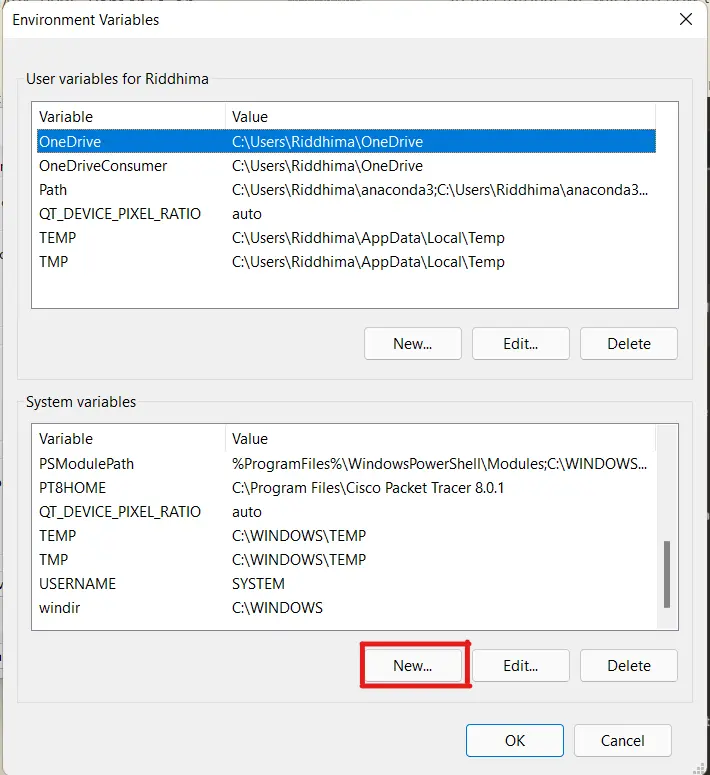
-
Neue Variable hinzufügen
Fügen Sie nun eine neue Variable
JAVA_HOMEhinzu, verweisen Sie auf den installierten JDK-Ordner und klicken Sie auf OK. Das wird wie im folgenden Screenshot aussehen.
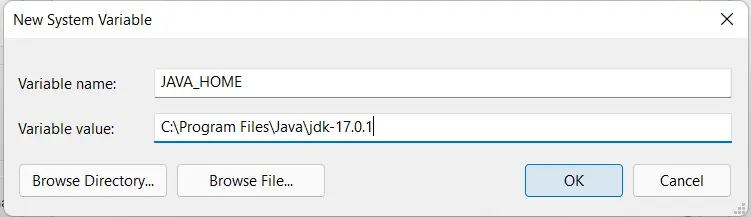
Hinweis: Fügen Sie den Ordner\binnicht in den Pfad ein. -
Aktualisieren Sie die Pfadvariable
Jetzt aktualisieren wir die Pfadvariable. Suchen Sie den Pfadeintrag in den Systemvariablen und klicken Sie dann auf die Schaltfläche Bearbeiten.
Das wird wie im folgenden Screenshot aussehen.
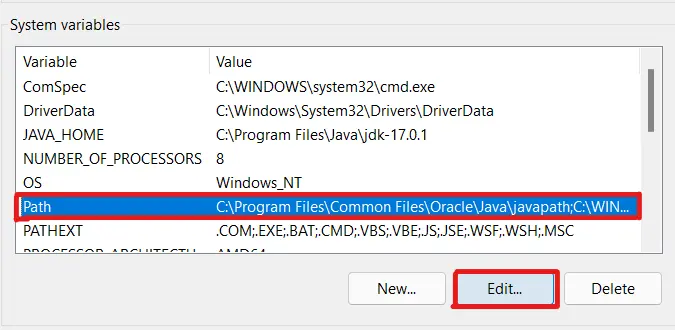
Ein neues Dialogfeld wird geöffnet. Klicken Sie auf die Schaltfläche Neu, fügen Sie%JAVA_HOME%\binhinzu und klicken Sie dann auf OK. Das wird wie im folgenden Screenshot aussehen.
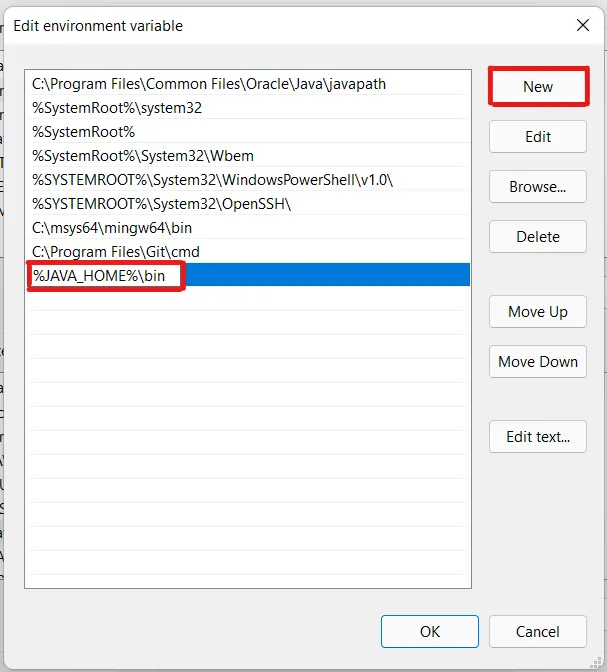
-
Testen Sie die Variable
Java_Homein WindowsWir werden nun die Einstellungen testen, indem wir einige Befehle an der Eingabeaufforderung ausführen. Öffnen Sie die Eingabeaufforderung und geben Sie die folgenden Befehle ein.
- Befehl
java -version - Befehl
javac -version - Befehl
echo %JAVA_HOME%
Die Ausgabe sollte wie unten aussehen.
Beachten Sie, dass die Ausgabe je nach installierter JDK-Version variieren kann. Das wird wie im folgenden Screenshot aussehen.
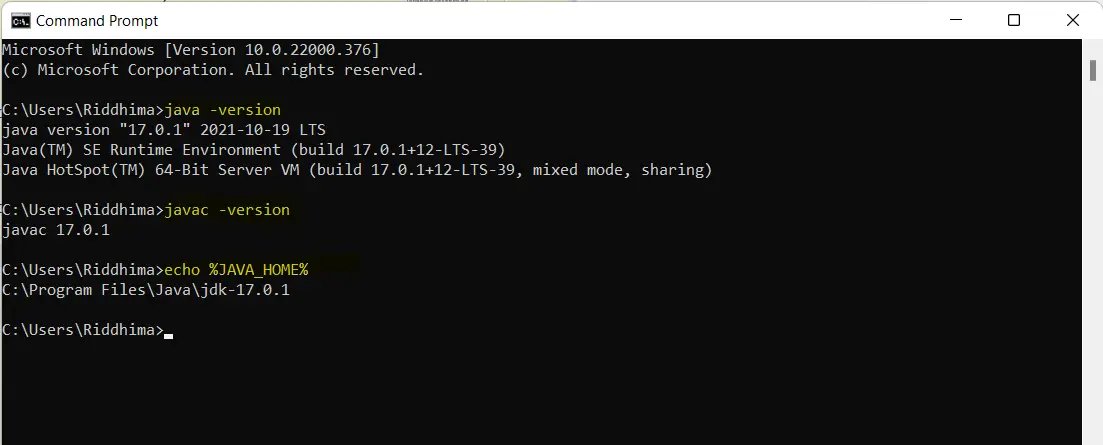
- Befehl